 さぶらいぶ
さぶらいぶSpoonで初心者定期という言葉を見かけるけど、どういう意味?
Spoonにはマニュアルがなく、初心者はルールや用語など分からなず困ることが多いです。
そこでSpoonでは、使い方や用語をコメント欄に流して使い方を教えることがあり、これを初心者定期と言います。
初心者定期を流すことで、初心者の人も参加しやすく配信を盛り上げることが可能です。
そのため配信に慣れてきたら、初心者が配信に参加しやすくなるよう助けてあげましょう。
- 配信で使える初心者定期の紹介
- 初心者定期アイコンの作り方
この記事を読めば、Spoonの初心者定期がどのようなものか理解することができます。
ぜひ最後までご覧になってください。
Spoon(スプーン)ってどういうアプリ?


Spoonは音声専用のライブ配信アプリです。
同じライブ配信の17 Live(イチナナ)やPococha(ポコチャ)が有名ですが、いずれも映像によるライブ配信配信をメインで行っています。
Spoonは音声専用なので、顔を出さないで配信することが可能。
「顔出しは恥ずかしい」「声に自信がある」方はSpoonがおすすめです。
Spoon(スプーン)で見かける初心者定期とは?


こちらではSpoonの初心者定期の機能について説明します。
初心者向けのSpoon(スプーン)の機能の説明
Spoonは初心者に対するマニュアルがありません。始めたはいいけど「どうすればいいの?」と悩んだことがある人も多いはずです。
使い方に慣れたリスナーが、Spoonの操作方法や画面の見方などをコメント欄に流すことがあります。
これが「初心者定期」です。
配信に参加した初心者リスナーが、初心者定期を見て、画面の見方や用語を学ぶことができます。
使い方や用語が分からないと離脱の原因になるため、初心者定期を流して離脱を防止することが可能です。
初心者定期の内容まとめ


こちらではSpoonの配信で使える初心者定期を紹介します。
コピペ(コピー&ペースト)したり、辞書登録して簡単に入力できるようにしておくと便利です。
- LIVE:リアルタイムの配信(最長2時間)
- CAST:事前に収録した音声を配信(最長2時間)
- TALK:声の掲示板。お題に合ったコメントを投稿(最長30秒)
- 枠:今聴いている配信の場所
- 主:配信している人
- 流れ星:一瞬だけ入ってすぐ退出した人
- ヘラる:電波が不安定な状況
- 定期:お知らせ
- ♥️:もらったハートの数
- 人のマーク:配信に参加している人数
- ×:退出ボタン
- ♥️:入室後1分経過したら押せます
- プレゼントマーク:Spoonを送る(Spoonは課金アイテムで配信者を応援できる)
- 画面右下の♥️で無料で応援(1枠1回)ハートの数で配信の順位が上がる。
- 左下のプレゼントマークは有料アイテムで応援。
- ツイッターと連携するとぼやけることがある。Spoon上で再設定すると戻る。
- 左上の配信者アイコンをタップすると表示される「+fan」をタップするとその人のお知らせが届く
初心者定期アイコンとは?


Spoonの初心者定期アイコンとはどんなものか。
こちらでは初心者定期アイコンについて説明します。
アイコンの周りに初心者定期が表示されたもの
初心者定期アイコンとは、アイコンの周りに初心者定期が書かれたアイコンのことを言います。
以下が初心者定期アイコンの例です。
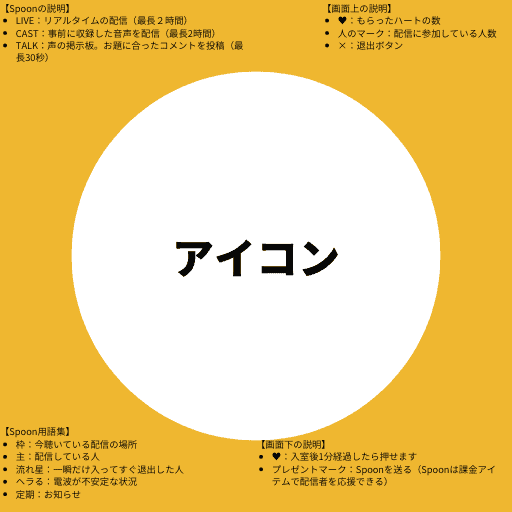
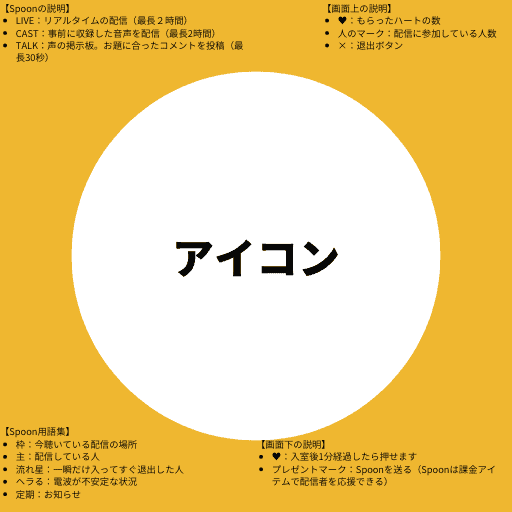
初心者定期を配信のコメント欄に流すと、会話を遮ってしまい 配信の邪魔になってしまう恐れがあります。
Spoon(スプーン)初心者の気になる疑問


こちらではSpoon初心者が気になる疑問について回答します。
- Spoonの初心者定期とは何ですか?
-
Spoonの使い方をコメント蘭に書くことを「初心者定期」と言います。
初心者定期で使い方や画面の見方が学べるため、使い方が分からない人でも配信を楽しむことが可能です。
- 初心者定期アイコンを高画質にするには?
-
Spoonのアイコンサイズは「512px×512px」です。
これよりも小さいサイズでアイコンを作ると、アイコン設定時に画像が粗くなりぼやけてしまうので、アイコンを作成する場合は、512px×512px以上で作成するようにしましょう。
- どのような初心者定期を流せばいいですか?
-
他のリスナーを参考にしましょう。
アイコンに初心者定期を記載している人もいるので、そちらも参考にするといいでしょう。
- アイコンを作るのにおすすめのアプリと作り方は?
-
Canvaは基本使用料無料の画像作成ツールで、初心者定期アイコンなら無料の機能で作ることができます。
スマホアプリ、パソコン版の両方があるので、使いやすい方を利用してください。
Canvaでアイコンを作成する方法は以下の通り。
STEPアプリホーム画面の「+」マークをタップする
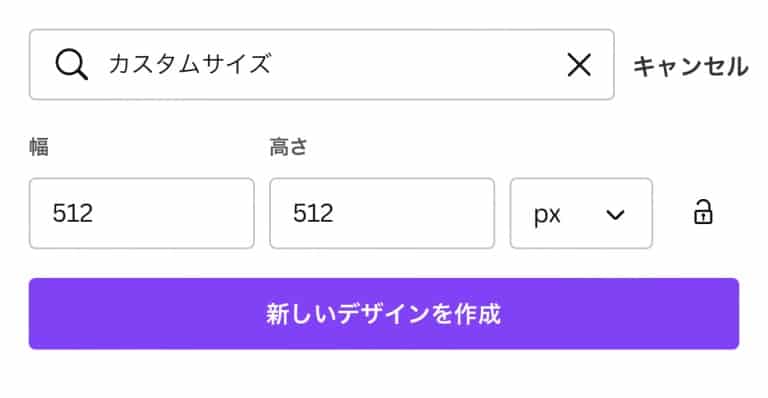
カスタムサイズをタップし、アイコン作成におすすめなのは「512×512px」サイズです。
「新しいデザインを作成」をタップし画像を作成します。
STEP背景色を選択する
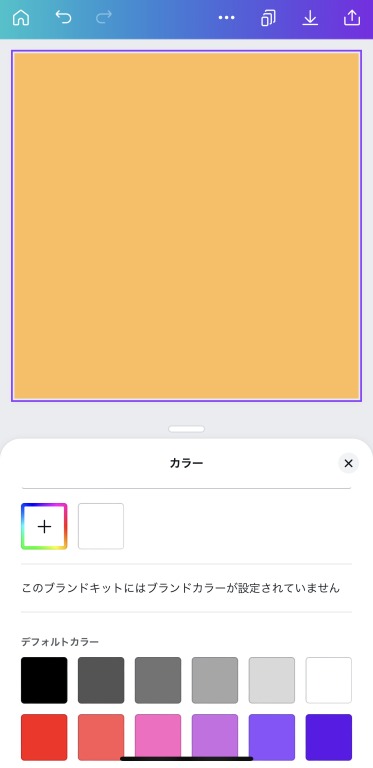
テンプレート選択画面が表示されるので下にスワイプし、画像作成画面を表示させます。
「カラー」をタップし、背景の色を決めましょう。
STEP「+」をタップし、ダウンロードでアイコンを取り込む
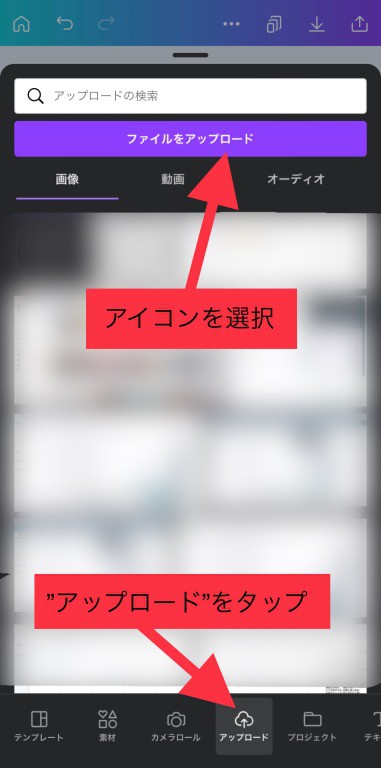 STEP「+」をタップし、「テキスト」から初心者定期を入力し配置していく
STEP「+」をタップし、「テキスト」から初心者定期を入力し配置していく
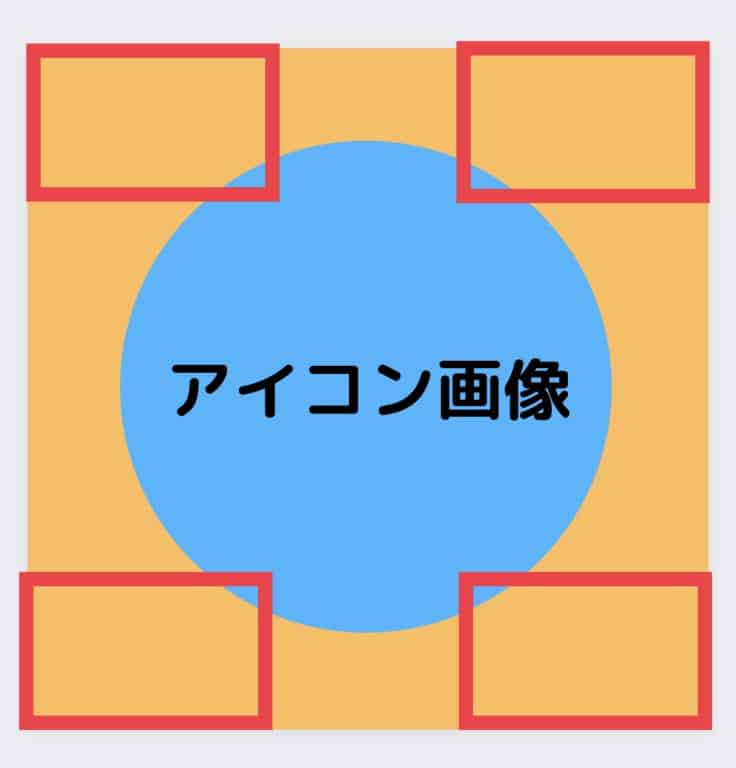
四隅に初心者定期を配置します。
STEP作成が完了したらダウンロードして完了
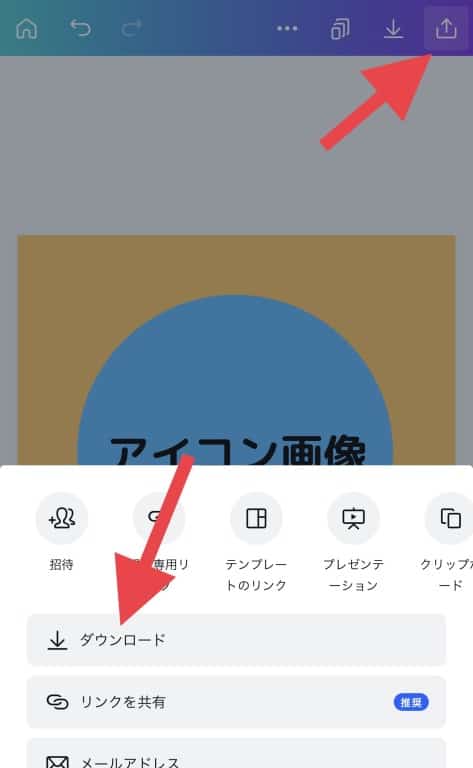
中央に配置するアイコンはあなたの顔の役割をしてくれるため、オリジナル性が高いものにしましょう。特に配信者はリスナーに覚えてもらう必要があるので、アイコンは大切です。
オリジナル性の高いアイコンを作るなら、ココナラでの外注をおすすめします。
比較的安く、質の高いアイコンを作ることができ、多くのデザイナーがいるので好みのアイコンが見つかるでしょう。
初心者定期を使いこなしてSpoon(スプーン)を楽しもう!


この記事ではSpoonの初心者定期について説明しました。
- 初心者定期はコメント欄に流すマニュアル
- 初心者定期は辞書登録して簡単に呼び出せるようにしておくと便利
- アイコンの周りに初心者定期を配置しておけば、いちいちコメント欄に流す必要がない
初心者定期アイコンにすることでアイコンのクリック率も上がり、クリックをきっかけにファンになってくれる可能性もあります。
慣れてきたら初心者定期や初心者定期アイコンでSpoonを盛り上げましょう。

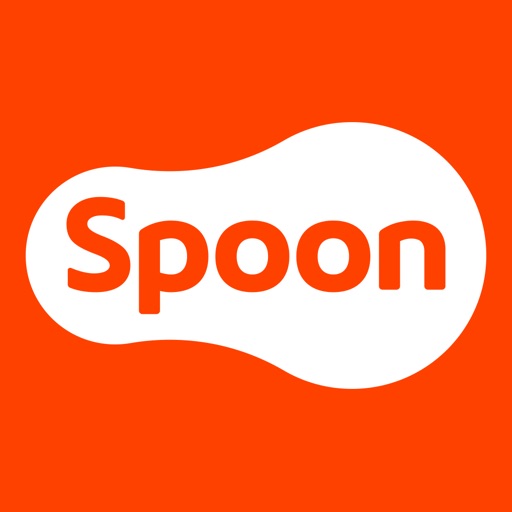


コメント